爱笔思画x怎么画渐变 爱笔思画图片绘画渐变方法教程
更新时间:2021-03-07 17:14:00来源:鼎品软件浏览量:
爱笔思画x是一款最常用的漫画绘画软件,软件特别好用简单容易操作,用户想要画任何图片都可以实现,因为可以一键上传临摹作品,任何格式图片都能支持上传,多种功能能够满足不同用户的需求,接下来就是小编来教各位怎么来画图片中的渐变吧,不会的小伙伴一起来看看吧。
让我们使用剪辑&喷枪尝试在外观上进行渐变填充。
在上一页中, 添加①新层在皮肤的底漆层的顶部。 打开②剪切此图层的。
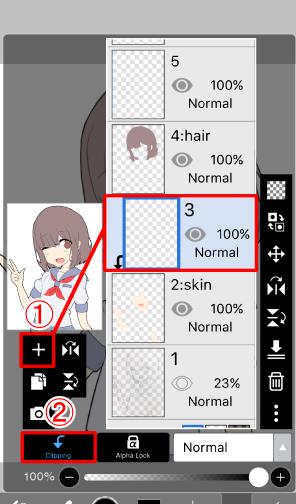
打开工具选择窗口并选择②画笔工具。
接下来, 点击①"画笔设置" 按钮, 打开 "画笔" 窗口, 然后选择②喷枪。 设置了③"画笔粗细" 滑块为 400px (像素), 并使用①↓按钮.
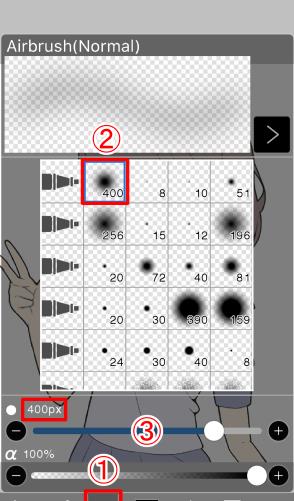
接下来, 点击①颜色按钮打开颜色窗口。使用色轮创建稍微暗一点的肤色。 完成后, 按①↓按钮以关闭颜色窗口。
如果你用喷枪在皮肤的底部周围涂漆, 它会产生遮光效果。由于修剪设置为 on, 因此当前图层不会从底层凸出。

以上就是小编的全部分享,软件简单好用,特别适合新手用户还有小朋友学习画画培养对画画的兴趣,锻炼安静的性子。希望各位用户能够喜欢小编的分享,请继续关注我吧
相关游戏















































